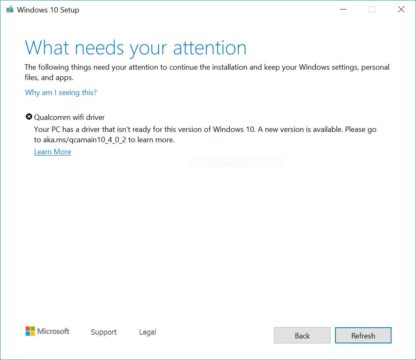Wie schon beim Realtek Bluetooth Treiber kann auch ein älterer Qualcomm WLAN Treiber ein Update auf die Windows 10 1903 oder die neue Windows 10 1909 behindern. Microsoft hat dafür einen Treiber und eine Anleitung bereitgestellt.
Wer ein Update oder Upgrade auf die neuen Windows Versionen machen möchte, kann durchaus diese Fehlermeldung erhalten: „Auf Ihrem PC befindet sich ein Treiber, der nicht für diese Version von Windows 10 geeignet ist. Eine neue Version ist verfügbar.“ Dieser alte Treiber führt zu Kompatibilitätsproblemen und zum Verlust der WLAN-Verbindung unter Windows 10
Sollte der neue Treiber nicht über Windows Update installiert worden sein, dann geht man so vor:
- Rechtsklick auf den Windows-Start Button oder Windows-Taste + X drücken
- Den Geräte-Manager aufrufen
- Den Qualcomm-Adapter auswählen und per Rechtsklick „Treiber aktualisieren“ drücken
- Nun automatisch nach aktualisierter Treibersoftware suchen.
Sollte das nicht funktionieren dann:
qcamainext10x-4-0-3-262-msx64.cab manuell installieren
- Den Treiber qcamainext10x-4-0-3-262-msx64.cab herunterladen
- Einen neuen Ordner erstellen und öffnen
- Zurück zur cab-Datei: Diese mit einem Doppelklick öffnen
- Strg + A drücken. Alles ist markiert. Alles nun per Rechtsklick kopieren und in den neuen Ordner kopieren.
- Jetzt wieder zum Geräte-Manager
- Den Geräte-Manager aufrufen
- Den Qualcomm-Adapter auswählen und per Rechtsklick „Treiber aktualisieren“ drücken
- Nun aber „Auf dem Computer nach Treibersoftware suchen“ auswählen
- Den neu erstellten Ordner als Pfad angeben und den Treiber installieren.
Nun sollte auch die neue Version von Windows 10 1903 oder Windows 10 1909 ohne eine Fehlermeldung installierbar sein. Der Fehler, der seit Mai 2019 bestand wurde nun als gelöst gekennzeichnet in den Problemen der Windows 10 1903 und Windows 10 1909
Windows 10 Tutorials und Hilfe
In unserem Windows 10 Wiki findet ihr sehr viele hilfreiche Tipps und Tricks. Falls ihr Fragen habt, dann stellt diese ganz einfach bei uns im Forum.
- Installationsmedien: Aktuelle Installationsdateien findet ihr hier immer in der rechten Sidebar. Windows 10 1909 ISO (18363), oder 1903 ISO (18362)
- Installation: Windows 10 Clean installieren, Win 10 1909 neu installieren, Win 10 1903 neu installieren
- Aktuelle Probleme mit der: Windows 10 1909 und 1903
- Reparaturen: Inplace Upgrade Reparatur, Win 10 reparieren über DISM, sfc und weiteres, Windows Update reparieren, Startmenü reparieren, Apps reparieren, Store reparieren, Netzwerk reparieren
- Anmeldung: Win 10 automatische Anmeldung
- Entfernen, Deinstallieren: Cortana deaktivieren, Apps deinstallieren
- Datei Explorer: Ordner unter Dieser PC entfernen, Netzwerk, OneDrive u.a. im Explorer entfernen
- Richtige Nutzung: Startmenü richtig nutzen, Suche richtig nutzen,
- Wichtig: In jedem Tutorial steht, für welche Version es geeignet ist.